Как исправить размытость видео Samsung | Проверенные методы
Когда вы пытаетесь посмотреть видео на своем телефоне Samsung, вы видите только размытое, пикселизированное месиво. Это может быть очень раздражающим, особенно если видео было важным или памятным. Но не волнуйтесь, исправление размытых видео на Samsung устройства не так сложны, как кажется. В этой статье мы объясним, почему ваши видео могут быть размытыми, и поделимся некоторыми простыми методами восстановления их четкости. От быстрых настроек до мощных программных инструментов — у нас есть все, что вам нужно, чтобы ваши видео снова выглядели четкими.
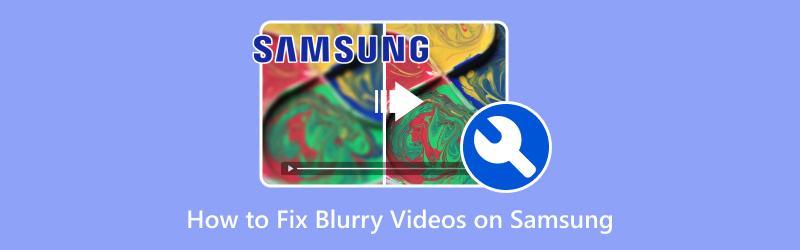
- СПИСОК РУКОВОДСТВ
- 1. Что может быть причиной размытия видео на Samsung?
- 2. Как исправить размытое видео на Samsung
- 3. Советы по предотвращению размытия видео
- 4. Часто задаваемые вопросы
1. Что может быть причиной размытия видео на Samsung?
Есть несколько причин, по которым видео могут выглядеть размытыми на вашем устройстве Samsung. Понимание этих причин является ключом к знанию того, как исправить размытые видео на Samsung. Вот некоторые распространенные причины:
1.1 Низкое качество видео или сжатие
Иногда видео, которое вы скачали или получили, может быть сжато или загружено в низком качестве. Это особенно часто встречается с видео, отправленными через приложения для обмена сообщениями, такие как WhatsApp или текстовые сообщения. Если размер файла слишком большой, некоторые приложения автоматически уменьшают разрешение, чтобы его было легче отправить, что может привести к размытости.
1.2 Запись при слабом освещении
Если видео было снято в условиях слабого освещения, оно может не иметь достаточной детализации, из-за чего оно будет выглядеть размытым или зернистым. Программное обеспечение камеры Samsung делает все возможное для настройки, но недостаток света может затруднить получение четких изображений и видео.
1.3 Плохое интернет-соединение
Если вы транслируете видео или смотрите видео онлайн, плохое или медленное интернет-соединение может привести к буферизации видео с низким разрешением. Это может привести к тому, что видео будет выглядеть размытым, пока соединение не улучшится.
1.4 Неправильные настройки камеры
Иногда пользователи случайно оставляют настройки камеры, такие как разрешение или режим фокусировки, слишком низкими. Это может привести к размытости кадров. Если вы не настроили настройки перед записью, есть вероятность, что ваш телефон по умолчанию установил настройки более низкого качества, а вы этого не заметили.
1.5 Поврежденные видеофайлы
Видео могут быть повреждены во время записи, передачи или сохранения, особенно если ваш телефон выходит из строя или у него заканчивается место на диске. Это повреждение может привести к размытым, искаженным видеофайлам.
2. Как исправить размытое видео на Samsung
Теперь, когда вы знаете, что может быть причиной размытости видео, давайте углубимся в то, как исправить размытость видео на Samsung. Я перепробовал несколько методов и с нетерпением жду возможности поделиться тем, что сработало для меня лучше всего!
2.1 Перезагрузить/перефотографировать
Если размытое видео — это то, что вы скачали, первым шагом будет повторная загрузка. Иногда файл может быть загружен неправильно, что приводит к плохому качеству файла. Удалив текущую версию и загрузив ее снова из источника, вы можете получить более четкую версию.
Если вы сами записали размытое видео, возможно, стоит переснять его. Попробуйте снять видео в более освещенной среде и настроить камеру на более высокое разрешение. Хотя это может и не быть мгновенным решением, это один из самых надежных способов избежать размытых видео и улучшить качество видео в будущем.
2.2 ArkThinker Видео Конвертер Ultimate
Один из самых эффективных способов исправления размытых видео на Samsung, который я нашел, — это использование инструмента под названием ArkThinker Конвертер видео Ultimate. Это видеоулучшитель, который помогает вам улучшить качество видео, регулируя различные параметры, такие как резкость, яркость и разрешение.
Программное обеспечение использует ИИ для повышения разрешения видео и резкости изображений, что может иметь огромное значение при исправлении размытых кадров. Более того, оно позволяет редактировать видео без потери качества, что делает его идеальным для улучшения качества видео с сохранением деталей. Этот инструмент также поддерживает множество видеоформатов для Samsung, таких как MP4, MKV, AVI, MOV, FLV и другие, поэтому он может обрабатывать практически любое видео, которое вы ему бросите.
Сначала загрузите и установите ArkThinker Video Converter Ultimate на свой ПК или Mac.
Откройте программное обеспечение и перейдите в Ящик для инструментов вкладка для выбора Усилитель видео из своего списка.

Нажмите на большую кнопку с плюсом, чтобы импортировать размытое видео Samsung. Если видео находится на вашем устройстве Samsung, подключите телефон к этому компьютеру с помощью кабеля USB и найдите размытое видео, чтобы добавить его.
После загрузки видео вы можете выбрать такие параметры, как Высококлассное разрешение, Удалить видеошум, и Оптимизация яркости и контрастности, чтобы улучшить размытое видео Samsung.

Перед финализацией вы можете просмотреть улучшенное видео. Если вы довольны результатами, нажмите "Усиливать" чтобы сохранить видео в более высоком качестве.

После улучшения видео перенесите его обратно на устройство Samsung. Вы увидите заметное улучшение четкости.
Я использовал ArkThinker для улучшения размытого видео, снятого на концерте. Исходное видео было темным и пикселизированным, но после использования программного обеспечения разница была невероятной. Видео стало намного четче, а цвета стали более яркими. А что самое лучшее? Им было очень легко пользоваться, и мне не нужно было беспокоиться о потере качества в процессе улучшения. Единственным моим недостатком было то, что функция пакетной обработки могла бы поддерживаться, чтобы сэкономить мне время.
Если ваш Фото Samsung размыто, вы можете подписаться на этот пост, чтобы исправить это.
2.3 Исправление размытых видео при отправке сообщений Samsung
Если вы пытаетесь отправить размытое видео через приложение для обмена сообщениями, проблема может быть в сжатии, применяемом во время отправки. Чтобы исправить размытое видео в сообщениях на Samsung, вот несколько советов:
• Используйте облачное хранилище
Вместо того, чтобы отправлять видео напрямую через текстовые сообщения или приложения для обмена сообщениями, загрузите его в облачное хранилище, например Google Drive или Dropbox. Затем вы можете поделиться ссылкой на видео, сохранив его качество.
• Отправить по электронной почте
Если размер файла не слишком большой, попробуйте отправить видео получателю по электронной почте. Почтовые сервисы обычно не сжимают видео, как это делают приложения для обмена сообщениями.
• Используйте высококачественные настройки видео
Если вы отправляете видео через WhatsApp, Telegram или другие приложения, проверьте, есть ли возможность отправить его в «Высокое качество." Это может помочь уменьшить размытость, вызванную сжатием.
3. Советы по предотвращению размытия видео
После того, как вы исправили размытые видео на Samsung, вы захотите убедиться, что это не повторится. Вот несколько советов, которые я нашел полезными для предотвращения размытых видео в будущем:
• Запись при хорошем освещении
Всегда убедитесь, что вы снимаете в хорошо освещенном месте. Ваша камера Samsung будет делать более резкие и четкие изображения, если света достаточно.
• Используйте самое высокое разрешение
Убедитесь, что ваша камера настроена на максимально возможное разрешение. Настройки для этого находятся в разделе «Размер видео».
• Держите камеру неподвижно
Дрожащие руки могут сделать даже видео самого высокого качества размытым. Попробуйте использовать штатив или держать руки как можно более неподвижными во время записи.
• Регулярно очищайте свое хранилище
Наличие достаточного свободного места на диске имеет решающее значение для записи высококачественных видео. Когда на телефоне заканчивается место, он может автоматически снизить качество видео.
4. Часто задаваемые вопросы
Как исправить размытость видео на Samsung из приложений обмена сообщениями?
Чтобы исправить размытое видео в сообщениях Samsung, попробуйте поделиться видео в исходном качестве с помощью облачного хранилища или отправить его без сжатия по электронной почте.
Как исправить размытое видео на Samsung, которое я записал сам?
Попробуйте перезаписать видео с лучшим освещением или более высоким разрешением. Если это невозможно, используйте такие инструменты для улучшения видео как ArkThinker Video Converter Ultimate для улучшения качества видео.
Можно ли предотвратить размытие видео на Samsung?
Да, убедитесь, что настройки камеры оптимизированы для записи видео высокого разрешения и всегда снимайте при хорошем освещении. Также регулярно очищайте память телефона.
Заключение
Исправление размытых видео на Samsung несложно, если вы знаете, что делать. Будь то повторная загрузка видео, его повторная запись в лучших условиях или использование таких инструментов, как ArkThinker Video Converter Ultimate, для улучшения качества, есть много способов улучшить отснятый материал. Следуя этим шагам и советам, вы можете гарантировать, что ваши видео будут выглядеть наилучшим образом и предотвратите будущую размытость. Если вы когда-нибудь снова столкнетесь с проблемами, помните, что с небольшой помощью правильных инструментов вы сможете восстановить весь потенциал своих видео!
Что вы думаете об этом посте. Нажмите, чтобы оценить этот пост.
Отличный
Рейтинг: 4.8 / 5 (на основе 368 голоса)
Найдите больше решений
5 способов решения проблемы с YouTube, не работающим на телевизоре Samsung [2025] Топ-6 способов улучшить видео с помощью технологии искусственного интеллекта для начинающих 3 способа восстановить старые видео и добиться лучшего качества [Особенности, плюсы и минусы] 4 лучших средства улучшения разрешения видео Топ-6 видеостабилизаторов для Windows/Mac/iPhone/Android Как улучшить качество видео Zoom во время и после встречСоответствующие статьи
- Редактировать видео
- Как сделать короткое видео длиннее тремя разными способами
- Зацикливание видео на iPhone, iPad, телефоне Android и компьютере
- Бесплатное программное обеспечение для редактирования видео – 7 лучших бесплатных приложений для редактирования видео
- 3 приложения для удаления водяных знаков TikTok для удаления водяных знаков TikTok
- Видеофильтр – Как добавить и поставить фильтр на видео 2024
- Как замедлить видео и сделать замедленное видео 2024
- Разделите свой большой видеофайл с помощью трех лучших триммеров 2024 года
- Как добавить водяной знак к видео на разных устройствах 2024 г.
- 5 лучших компрессоров MP4 для уменьшения размера видеофайла 2024 г.
- Подробное руководство о том, как замедлить видео в Snapchat 2024


